Порядок установки программы Tillypad XL POS на устройстве под управлением оперативной системы Android
Приложение Tillypad POS поддерживает мобильные устройства на платформе Android версии не ниже 3.0 и с разрешением экрана не меньше чем 480х800.
Официальное приложение Tillypad POS доступно для бесплатного скачивания в https://play.google.com/store/apps/details?id=com.tillypad.tillypadpos&feature=search_result.
В данном документе описана установка приложения из отдельного пакета TillypadPOS.apk, а не из Play Маркета.
Подготовка устройства для установки приложения из отдельного пакета
Копирование пакета программ на устройство
Скопируйте пакет с программой в любую папку устройства. Для этого можно использовать любой доступный способ: с подключением к компьютеру, с использованием Bluetooth, по почте.
Откройте папку, где сохранен файл с пакетом программ (с расширением .apk), с помощью файлового менеджера.
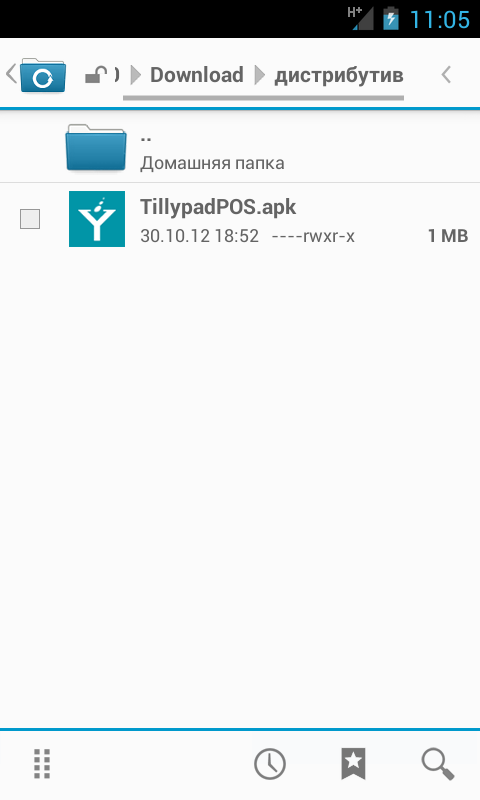
Установка приложения
Нажмите на иконку приложения. В результате будет открыто окно установки пакета со списком разрешений для данного приложения.
Чтобы начать установку программы нажмите на кнопку .
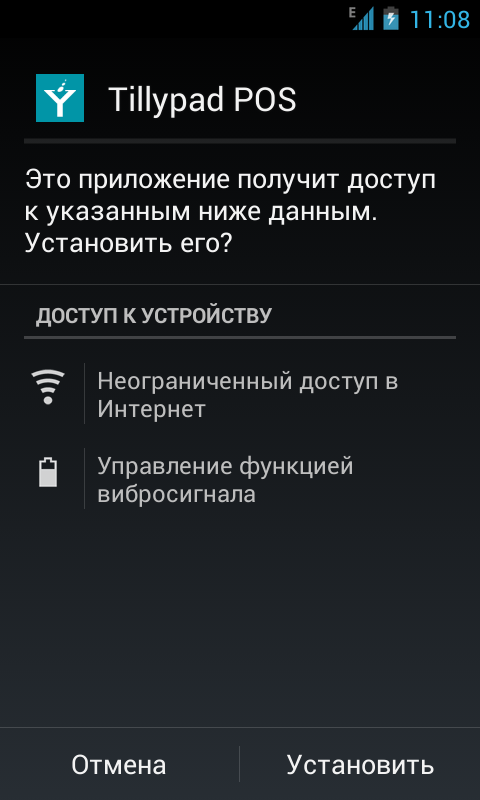
Если требуется заменить ранее установленное приложение, нажмите на кнопку для подтверждения обновления приложения.
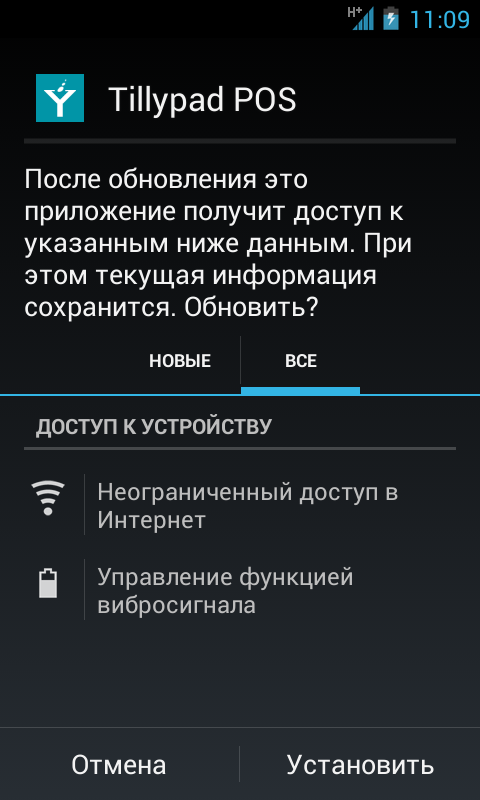
Завершение установки приложения
После окончания установки будет открыто диалоговое окно, позволяющее завершить установку приложения или завершить с запуском установленного приложения. Чтобы запустить установленное приложение нажмите на кнопку , а чтобы завершить установку без запуска программы нажмите на кнопку .
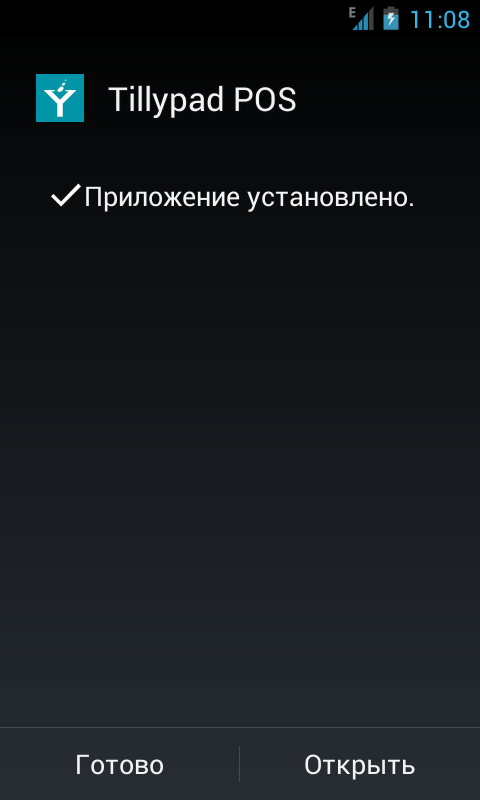
Результат установки приложения
Р№ Tillypad 2008-2012